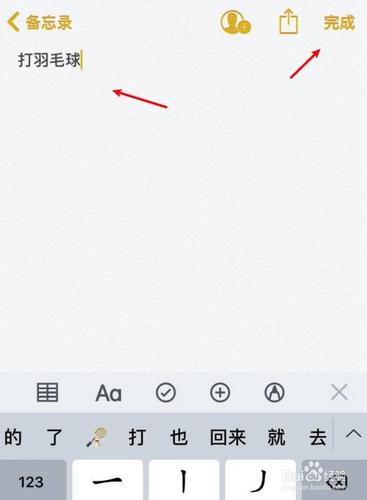華為手機投屏到電腦的詳細步驟?現在手機投屏的需求越來越多了,華為手機也不例外有剛入手華為手機的用戶想了解手機怎麼投屏到電腦上,下面小編就分享華為手機投屏到電腦的幾種方法吧,現在小編就來說說關于華為手機投屏到電腦的詳細步驟?下面内容希望能幫助到你,我們來一起看看吧!

現在手機投屏的需求越來越多了,華為手機也不例外。有剛入手華為手機的用戶想了解手機怎麼投屏到電腦上,下面小編就分享華為手機投屏到電腦的幾種方法吧!
方法一:無線投屏華為用戶都應該知道,手機中有自帶的投屏功能,操作比較簡單,一起往下看看吧!
1、首先,在電腦上打開控制面闆,然後選擇“系統”即可進入到以下頁面。在這裡選擇“投影到此電腦”然後開啟全部權限就可以了。
Ps:像小編這種“普通”用戶,電腦上并沒有投影的權限,所以這種方法僅适合部分用戶。
2、在手機上,找到【設置】-【設備連接】,然後點擊“無線投屏”即可搜索可用設備,找到自己的電腦選擇連接就可以了。不過這種投屏方式僅支持圖片、視頻和音樂投屏。
以上方法僅适合部分安卓用戶,那麼其他人想要進行投屏該如何實現?
不着急,下面分享一個比較全能的投屏方法,不僅适合任何型号的安卓手機,蘋果手機也能輕松投屏到Windows電腦上。
接下來,還是以華為手機為例,分享更好用的投屏方法,趕緊來看看吧!
方法二:第三方投屏軟件需要用到的工具:金舟投屏
1、華為手機屬于安卓系統,那麼這裡點擊選擇“安卓手機投屏”;
2、如圖,這裡有四種投屏方式,分别有快捷投屏、掃碼投屏、投屏碼投屏和有線投屏;前三種方式投屏效果一樣的,有線投屏就不一樣了,它有電腦反控手機和熄屏操作的效果;
3、這裡以其中一種投屏方式為例,選擇後在右側動畫指引中可以看到接下來手機上的操作。打開手機中的投屏app,然後跟着指引操作就沒問題的啦;
4、連接成功後,手機和電腦兩端都要确認連接;
5、如圖,此時手機就成功投屏到電腦上啦,除了手機上的操作之外,軟件右側也有一些小組件可以利用起來。比如說播放視頻會用到的“全屏”,以及預覽照片會用到的“旋轉”等。
6、手機上播放視音頻,還是預覽照片,浏覽微信文章,都非常方便,整個屏幕都展示在大屏上,畫質還清晰哦!
更多精彩资讯请关注tft每日頭條,我们将持续为您更新最新资讯!